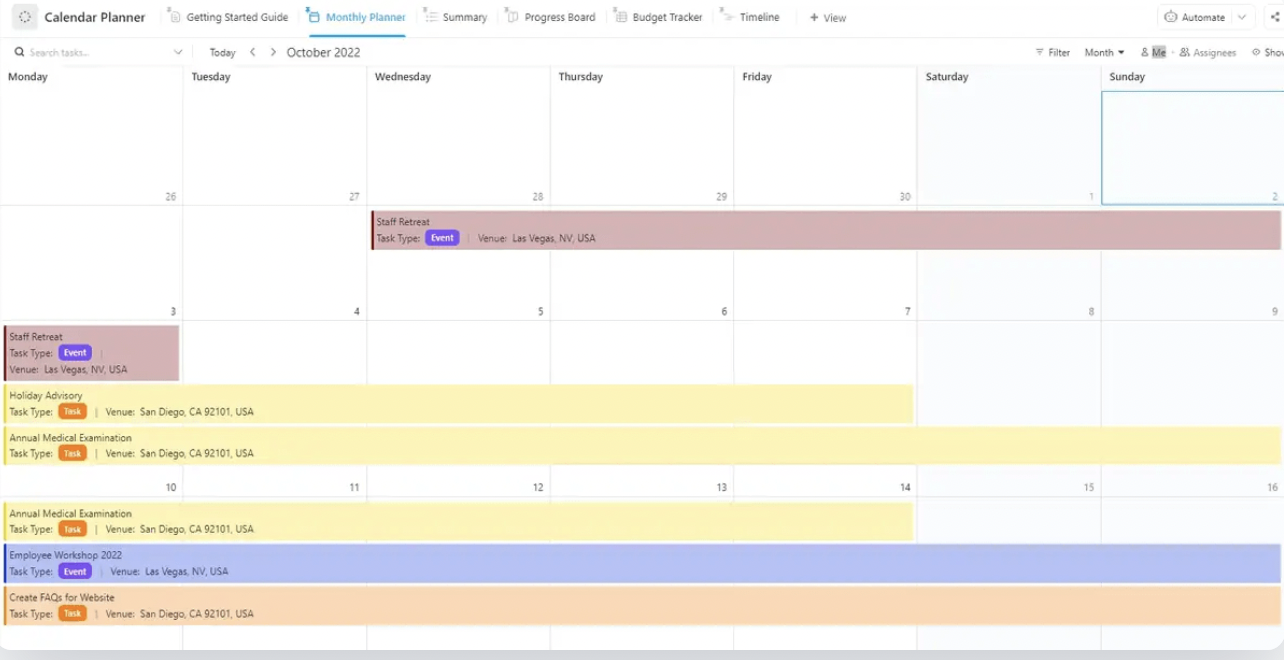Het bijhouden van data en deadlines is lastig, vooral als je 'systeem' bestaat uit een mix van plakbriefjes, last-minute kalender-uitnodigingen en een mentale lijst waarvan je zweert dat je die niet zult vergeten (maar dat toch zeker wel zult doen). Ja, we hebben het zelf ook meegemaakt.
Is er een betere manier om schema's te organiseren? 🤔
Goed nieuws: dat kan!
Met Google Spreadsheets kunt u een agenda maken die aan uw behoeften voldoet, of het nu gaat om een projectplan, een contentschema of gewoon een agenda om die vervelende rekeningen niet te vergeten.
In deze blogpost laten we je stap voor stap zien hoe je een Google Spreadsheets-kalender kunt maken. Als dat voor jou werkt, is dat geweldig, maar er is een veel snellere, slimmere manier om dat te doen met ClickUp. Blijf kijken om het verschil te zien.
Waarom Google Spreadsheets gebruiken voor kalenders?
Het maken van een kalenderschema in Google Spreadsheets biedt u flexibiliteit en aangepaste mogelijkheden. Laten we eens kijken waarom Google Spreadsheets een handige keuze is voor kalenderbeheer.
- Gepersonaliseerde look en feel: pas lay-outs, kleuren en formules aan om te voldoen aan persoonlijke of teamplanningbehoeften
- Samenwerking: deel kalenders met teamgenoten voor realtime updates en bewerkingen van gemeenschappelijke gebeurtenissen, vergaderingen en toewijzingen.
- Google Workspace-integratie: koppel uw agenda zonder problemen aan andere apps in het Google-ecosysteem, zoals Gmail.
- Toegankelijkheid: Bewerk uw Google Spreadsheets-kalender vanaf elk apparaat met een internetverbinding.
- Gegevens structureren: organiseer uw kalender in een duidelijk spreadsheetformat, zodat u alles gemakkelijk visueel kunt bijhouden.
- Sjablonen: begin met vooraf ontworpen sjablonen of maak helemaal zelf een aangepaste lay-out.
- Gratis te gebruiken: gratis beschikbaar binnen het Google-werkruimte-ecosysteem
⭐ Functioneel sjabloon
Wilt u geen uren besteden aan het maken van de perfecte kalender in Google Spreadsheets? De gratis kalenderplannersjabloon van ClickUp is een betere keuze! U hoeft niet te rommelen met het format van cellen, formules of kleur vanaf nul. Voer gewoon uw taken in en u kunt aan de slag.
🧠 Leuk weetje: Google Spreadsheets werd op 6 juni 2006 geïntroduceerd als onderdeel van Google Documenten & Spreadsheets. In 2012 werd het een zelfstandig product onder Google Drive.
Stappen voor het maken van een kalender in Google Spreadsheets
Hier vindt u een gedetailleerde handleiding om uw eigen functionele en aanpasbare Google Spreadsheets-kalender te maken. 👇
Stap 1: Maak een nieuw spreadsheet
Open om te beginnen Google Drive en log in met uw Google-account.
Zodra u bent ingelogd, klikt u op de knop +Nieuw in de linkerzijbalk. Plaats de muisaanwijzer op de optie Google Spreadsheets en selecteer vervolgens Lege spreadsheet om een geheel nieuwe kalender te maken.
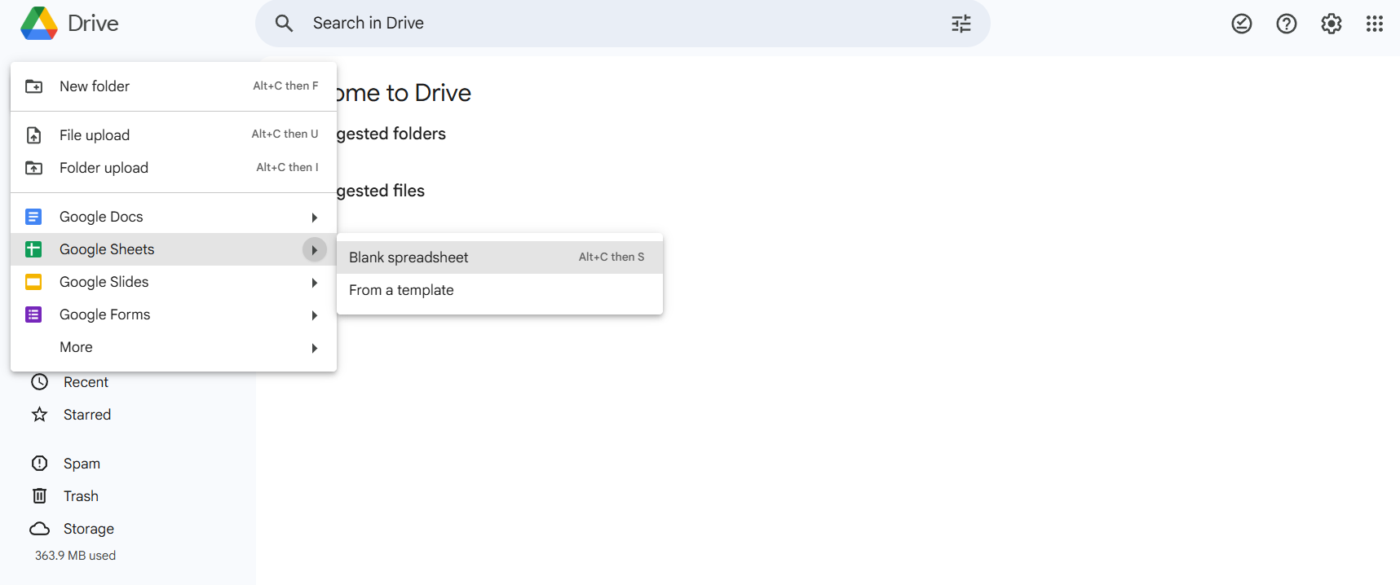
Er wordt een nieuw spreadsheet geopend. Hernoem het door linksboven op Untitled spreadsheet te klikken en een nieuwe titel in te voeren, bijvoorbeeld 'Marketingkalender'.
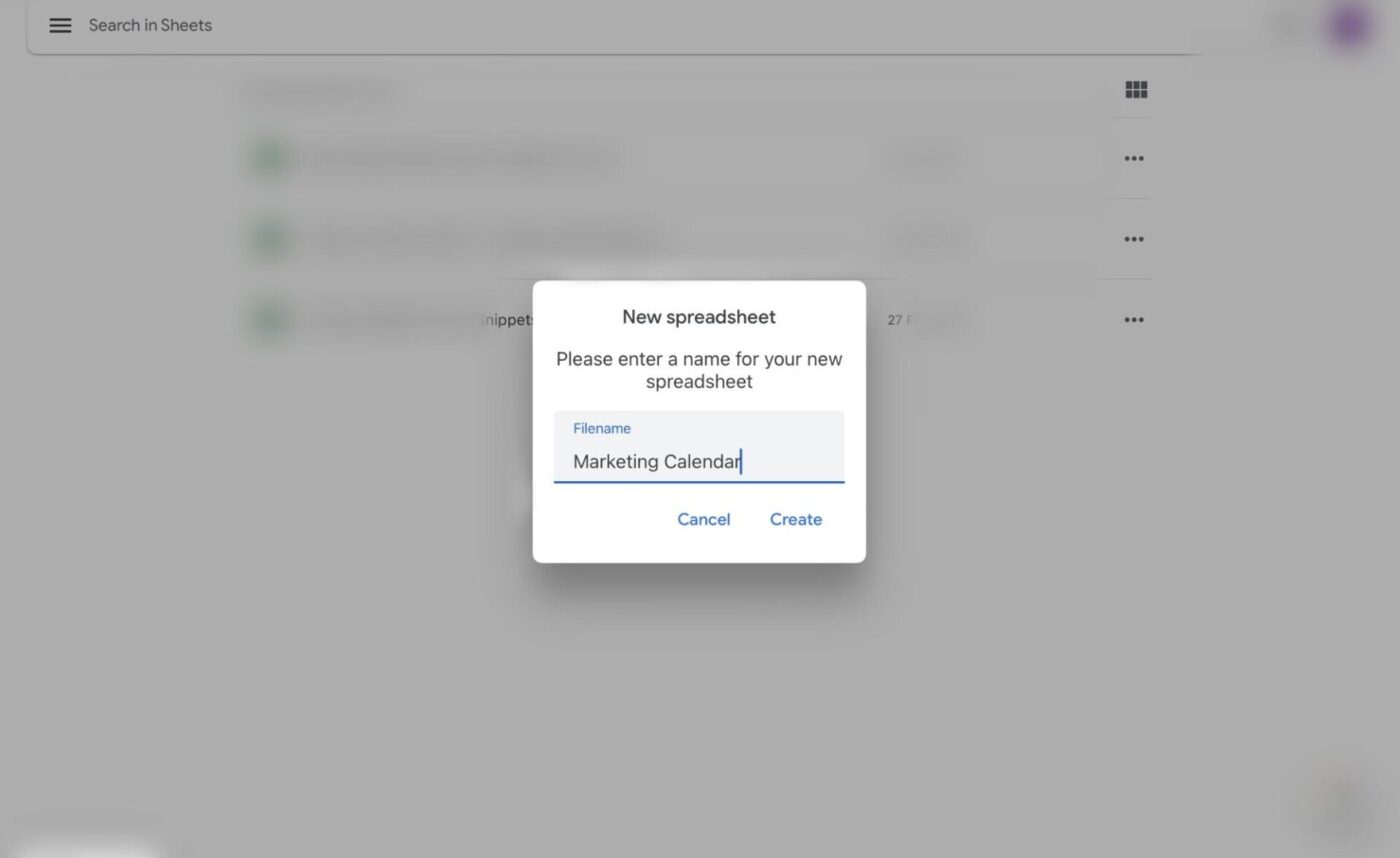
Stap 2: Voeg de maand toe
Klik in cel A1 en typ de maand en het jaar – bijvoorbeeld april 2025. Geef deze cel een opvallende format door de lettertype-grootte te vergroten en vetgedrukt te maken.
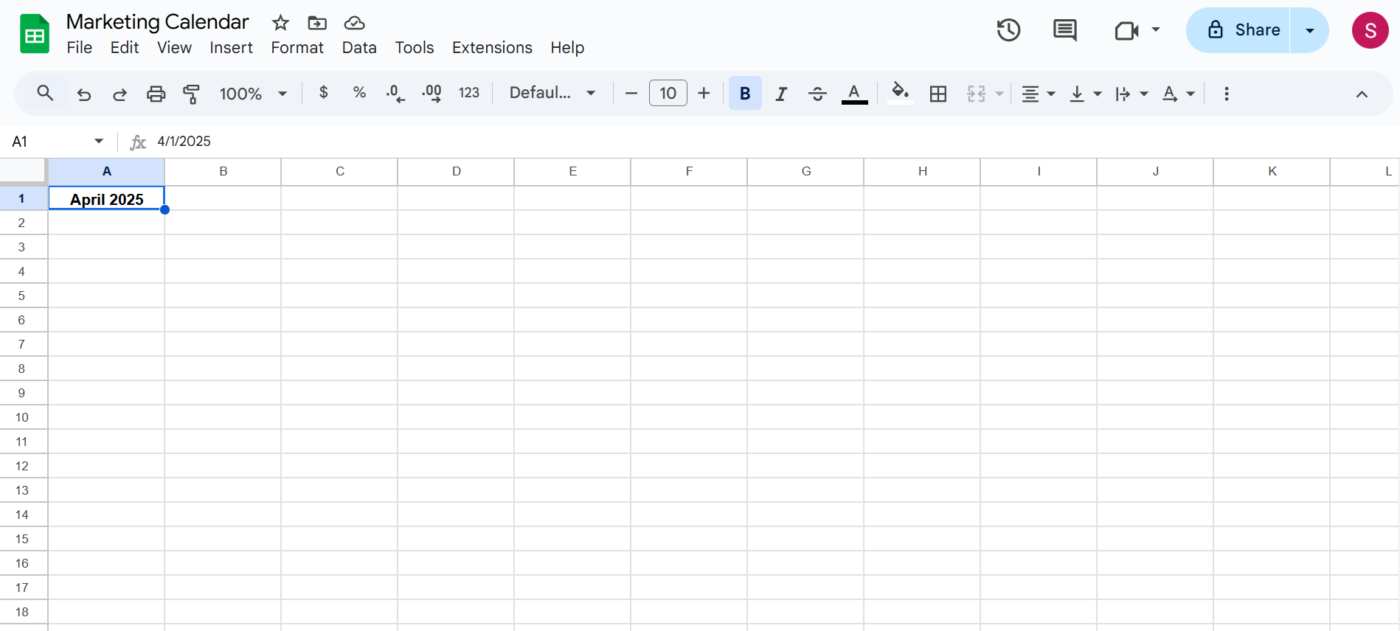
Selecteer vervolgens de cellen A1 tot en met G1 (zeven kolommen voor de zeven dagen van de week). Klik op de knop Cellen samenvoegen in de werkbalk om ze samen te voegen tot één cel.
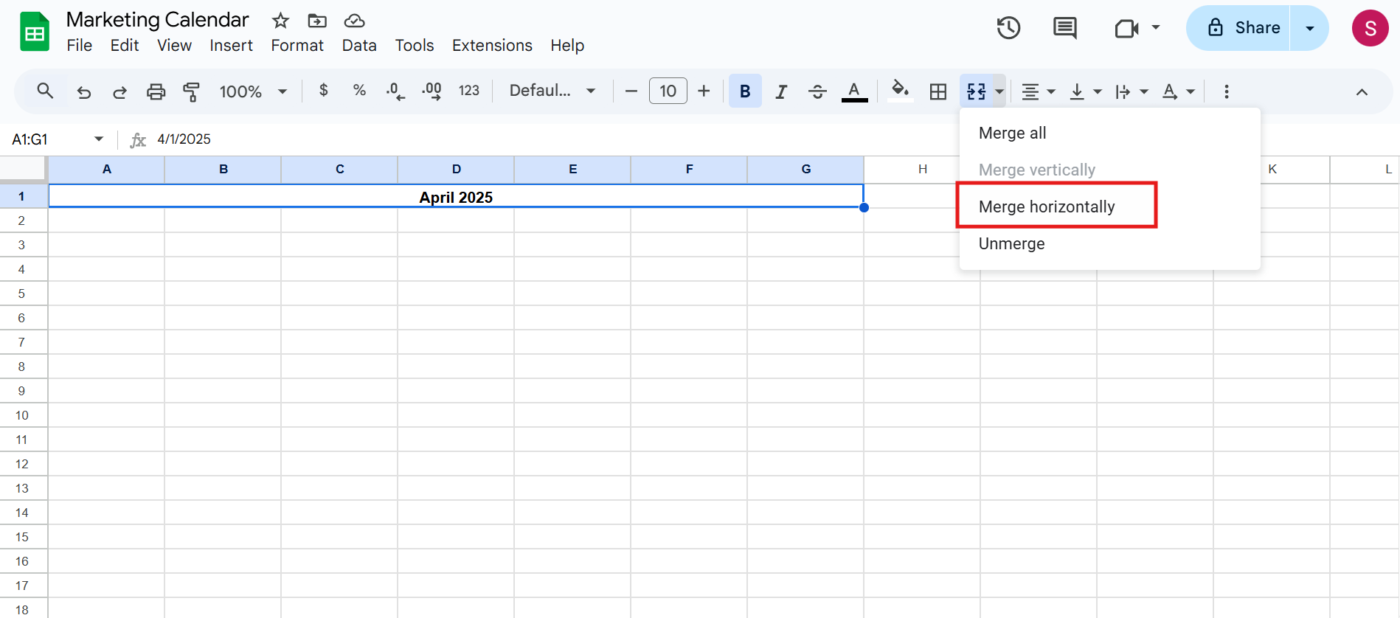
Terwijl de samengevoegde cel nog steeds is geselecteerd, klikt u op de knop Horizontaal uitlijnen en kiest u Centraal om de maandstitel correct uit te lijnen.
🔍 Wist u dat? Aanvankelijk had Google Spreadsheets een limiet van 400.000 cellen, maar inmiddels is dat uitgebreid tot 10 miljoen cellen, waardoor het krachtiger is geworden voor het verwerken van grote datasets.
Stap 3: Voeg dagen van de week toe
Voeg in de cellen A2 tot en met G2 de dagen van de week toe: zondag, Monday, dinsdag, woensdag, donderdag, vrijdag en zaterdag.
💡 Pro-tip: Om tijd te besparen, typt u zondag in cel A2 en klikt u vervolgens op de vulgreep (het kleine vierkantje in de rechterbenedenhoek van de cel) en sleept u deze naar G2. Hierdoor worden de rest van de dagen automatisch voor u ingevuld.
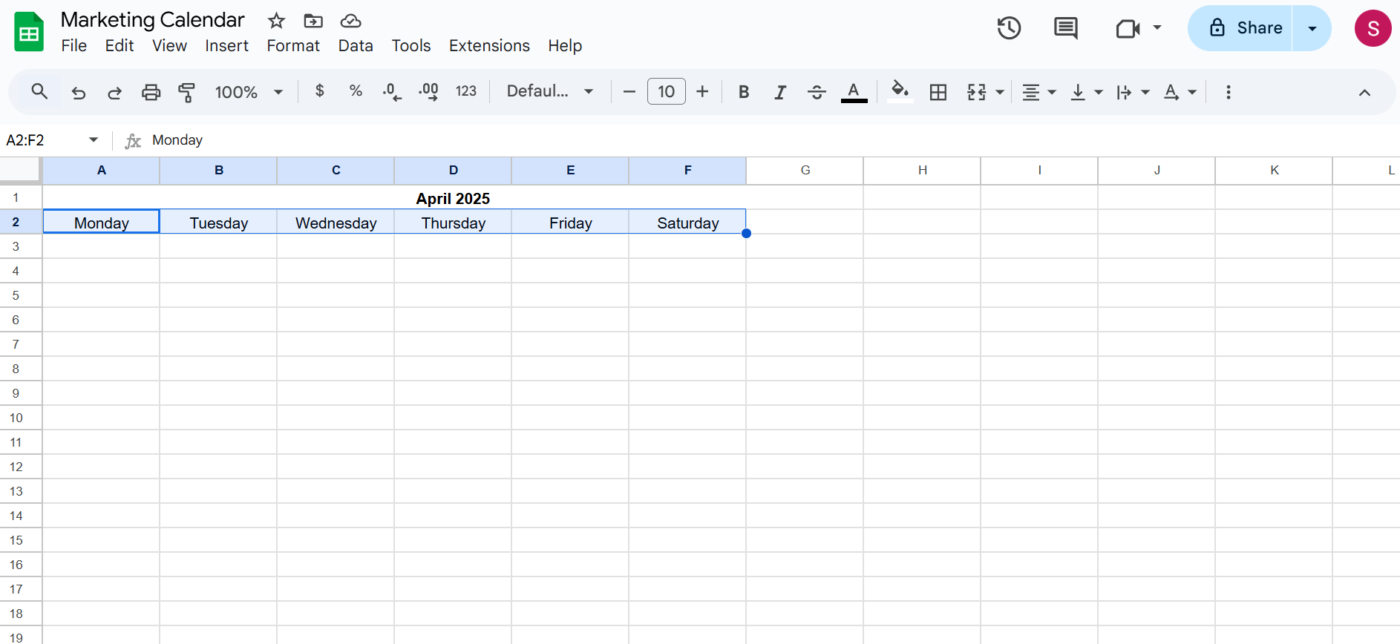
🔍 Wist u dat? Werknemers inspraak geven in hun planning maakt echt een verschil. Onderzoek heeft aangetoond dat digitale planningstools het welzijn en de balans tussen werk en privé verbeteren, waardoor banen beter beheersbaar aanvoelen.
Stap 4: Voer de datums voor de maand in
Zoek de juiste startkolom door te controleren op welke dag van de week de eerste dag van de maand valt. Als 1 april 2025, als voorbeeld, op een dinsdag valt, moet deze onder kolom C worden geplaatst.
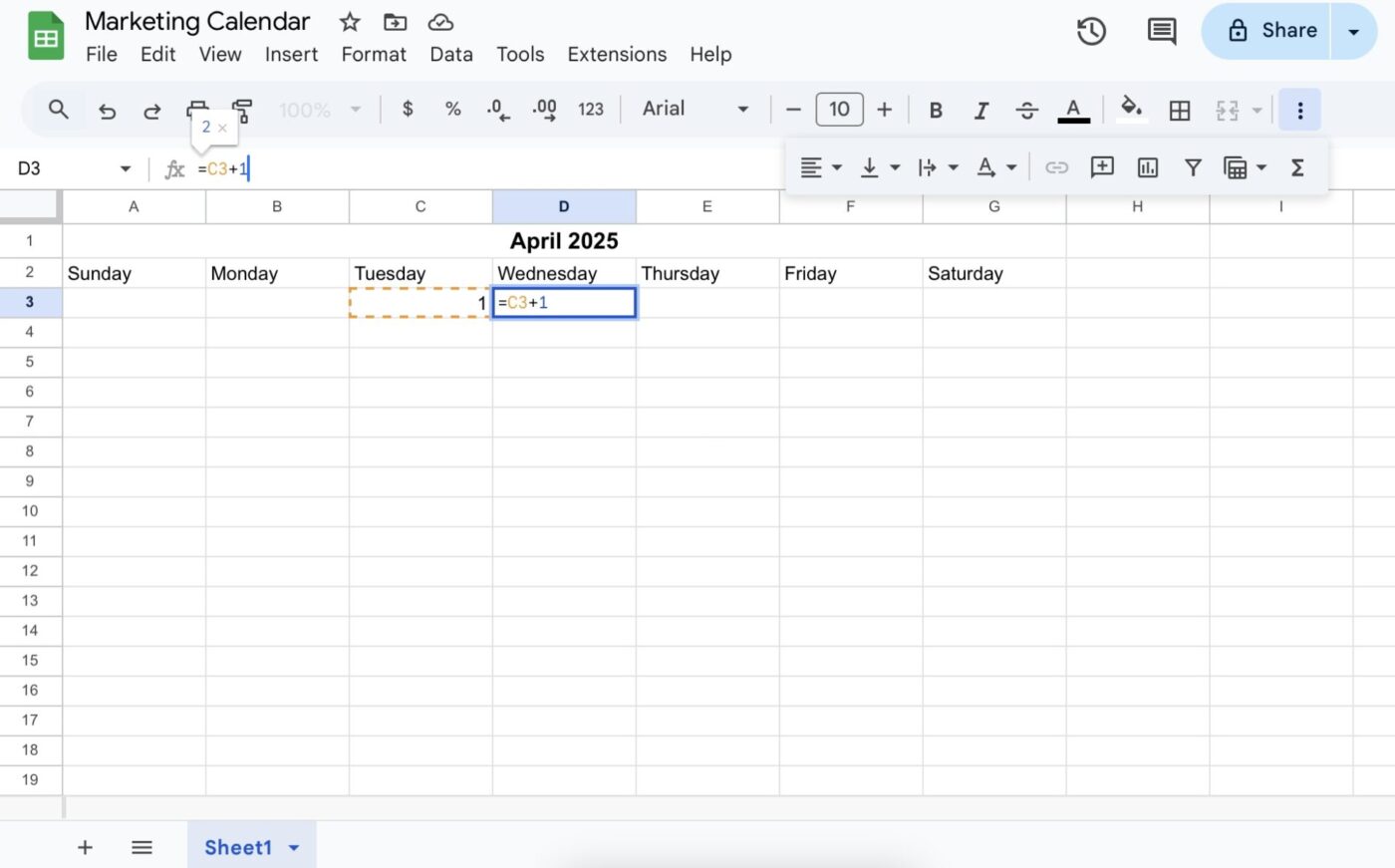
Typ 1 in de juiste kolom van rij 3 om het begin van de maand aan te geven. Voer in de volgende cel rechts =C3+1 in om de 2e van de maand te genereren. Sleep vervolgens de vulgreep naar rechts om de rest van de rij automatisch in te vullen en de eerste week te voltooien.
Ga naar de volgende rij en ga door met het invoeren van datums, waarbij u altijd begint in de eerste kolom van elke nieuwe week.
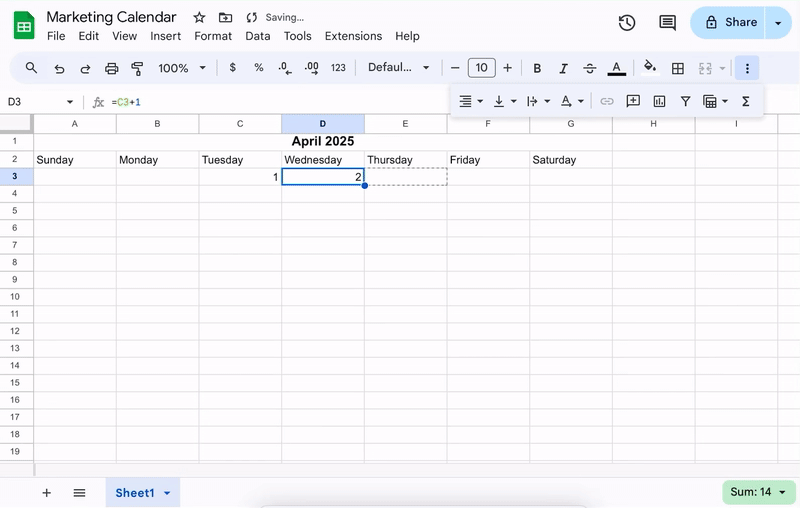
Herhaal dit voor elke rij en zorg ervoor dat de datums opeenvolgend blijven.
🧠 Leuk weetje: Het plannen van werkdagen helpt bij de productiviteit, maar een strikte planning voor leuke activiteiten kan juist averechts werken. Uit onderzoek blijkt dat mensen minder van hun hobby's en vrije tijd genieten als deze te strak gepland zijn. Tijd vrijmaken voor ontspanning helpt nog steeds, maar ruimte laten voor spontaniteit maakt het leuker.
Stap 5: De grootte van de kalender aanpassen en de layout formatten
U kunt ruimte tussen weken toevoegen door met de rechtermuisknop op het rijnummer te klikken en bovenin 1 rij invoegen te selecteren. U kunt ook de rijhoogte aanpassen om ruimte te maken voor gebeurtenissen. Klik hiervoor op de rijgrenzen en sleep ze naar de gewenste hoogte.
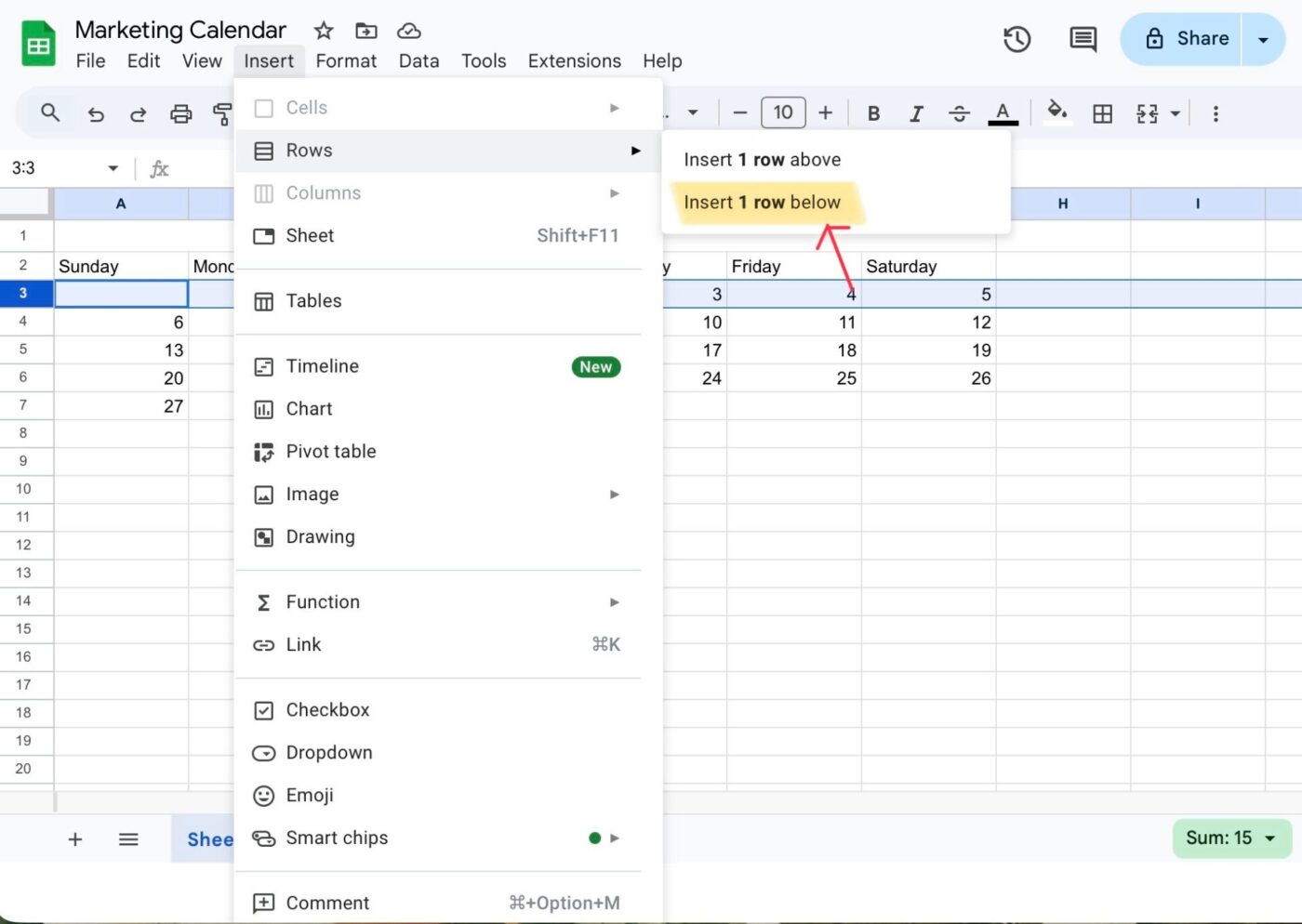
Selecteer het hele kalendergebied om de lettertype-grootte aan te passen, de celkleuren te wijzigen en de tekst te formatten voor een betere leesbaarheid.

💡 Pro-tip: Gebruik kleur voor verschillende soorten gebeurtenissen, zoals blauw voor vergaderingen, groen voor deadlines en rood voor feestdagen. Markeer het hele kalenderbereik. Gebruik de randtool om randen rond elke cel toe te voegen, zodat individuele datums duidelijk worden afgebakend.
Stap 6: Dupliceer het blad voor andere maanden
Klik onderaan het blad met de rechtermuisknop op het tabblad van het huidige blad en selecteer Dupliceren.
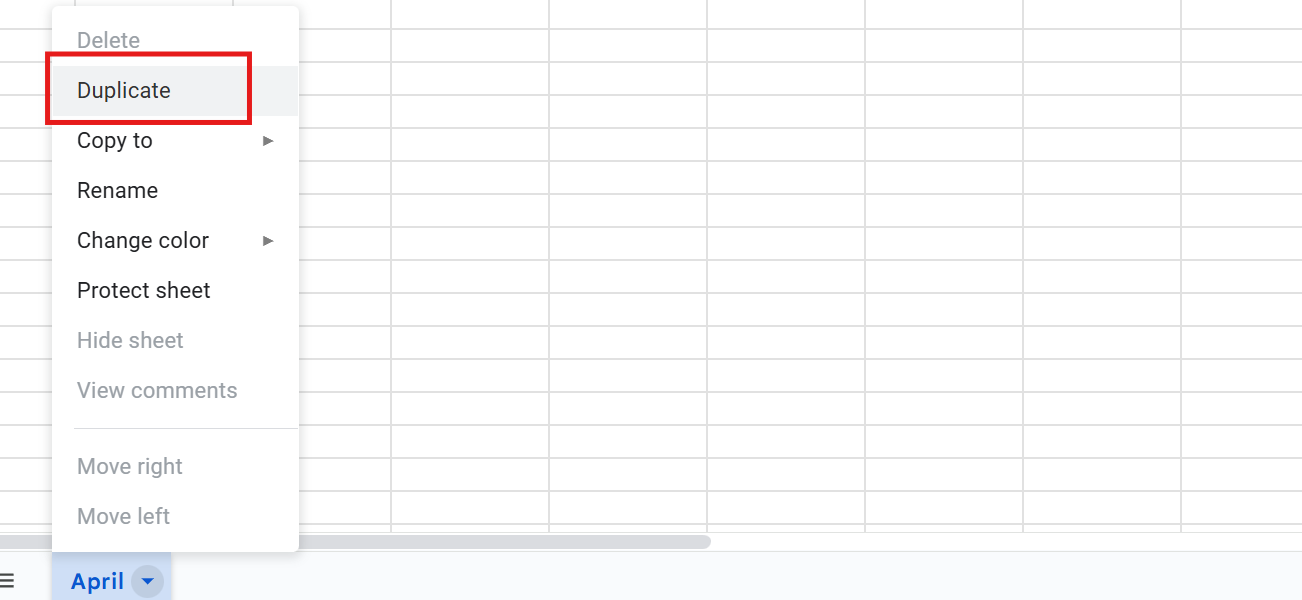
Hernoem het nieuwe blad door met de rechtermuisknop op het tabblad te klikken en Hernoemen te kiezen. Geef het de naam van de volgende maand, bijvoorbeeld 'mei'.
Werk vervolgens de koptekst in cel A1 bij om de nieuwe maand en het nieuwe jaar weer te geven. Pas vervolgens de kalenderdata aan op basis van de startdatum en het nummer dagen van de nieuwe maand, volgens dezelfde stappen die u eerder hebt gebruikt.
🔍 Wist u dat? Onstabiele werkroosters zorgen voor stress, terwijl consistente diensten leiden tot meer werkplezier en betere prestaties. Onderzoekers hebben ontdekt dat werknemers die weten wanneer hun werk begint en eindigt, hun verantwoordelijkheden beter in balans kunnen houden, wat leidt tot een hogere productiviteit.
Stap 7: Gebeurtenissen, deadlines en aantekeningen toevoegen
Klik op een willekeurige cel onder een datum om een dagelijkse checklist of details over gebeurtenissen, zoals vergaderingen en afspraken, toe te voegen.
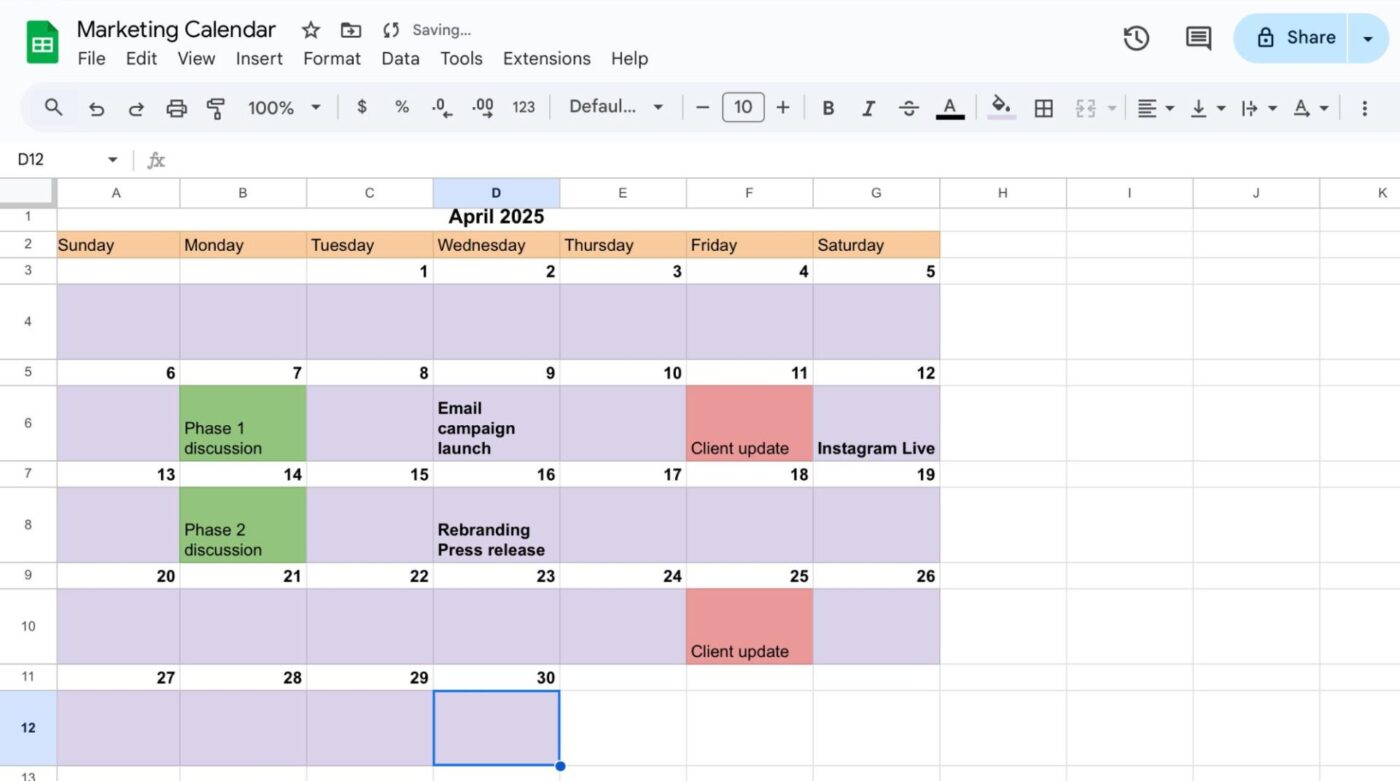
Om meerdere regels in één cel te typen, drukt u op Alt + Enter (op Windows) of Option + Enter (op Mac). Schakel tekstomloop in om ervoor te zorgen dat al uw informatie over de gebeurtenis zichtbaar blijft in de cel, ongeacht wat u toevoegt.
🧠 Leuk weetje: Hoewel het grootste deel van de wereld de Gregoriaanse kalender volgt, gebruiken sommige landen andere systemen. Ethiopië volgde bijvoorbeeld een kalender met 13 maanden en China gebruikt een lunisolaire kalender voor traditionele feestdagen.
Stap 8: Deel de agenda met uw team
Google Spreadsheets slaat wijzigingen automatisch op, maar u moet ervoor zorgen dat het document een passende naam heeft, zodat u het gemakkelijk kunt terugvinden. Dat doet u als volgt:
- Klik op de knop 'Deel' in de rechterbovenhoek van het scherm.
- Voeg de e-mailadressen van uw medewerkers toe of genereer een deelbare link.
- Stel machtigingsniveaus in (weergave, reageren of bewerking) op basis van wat u wilt dat anderen nog kunnen doen.
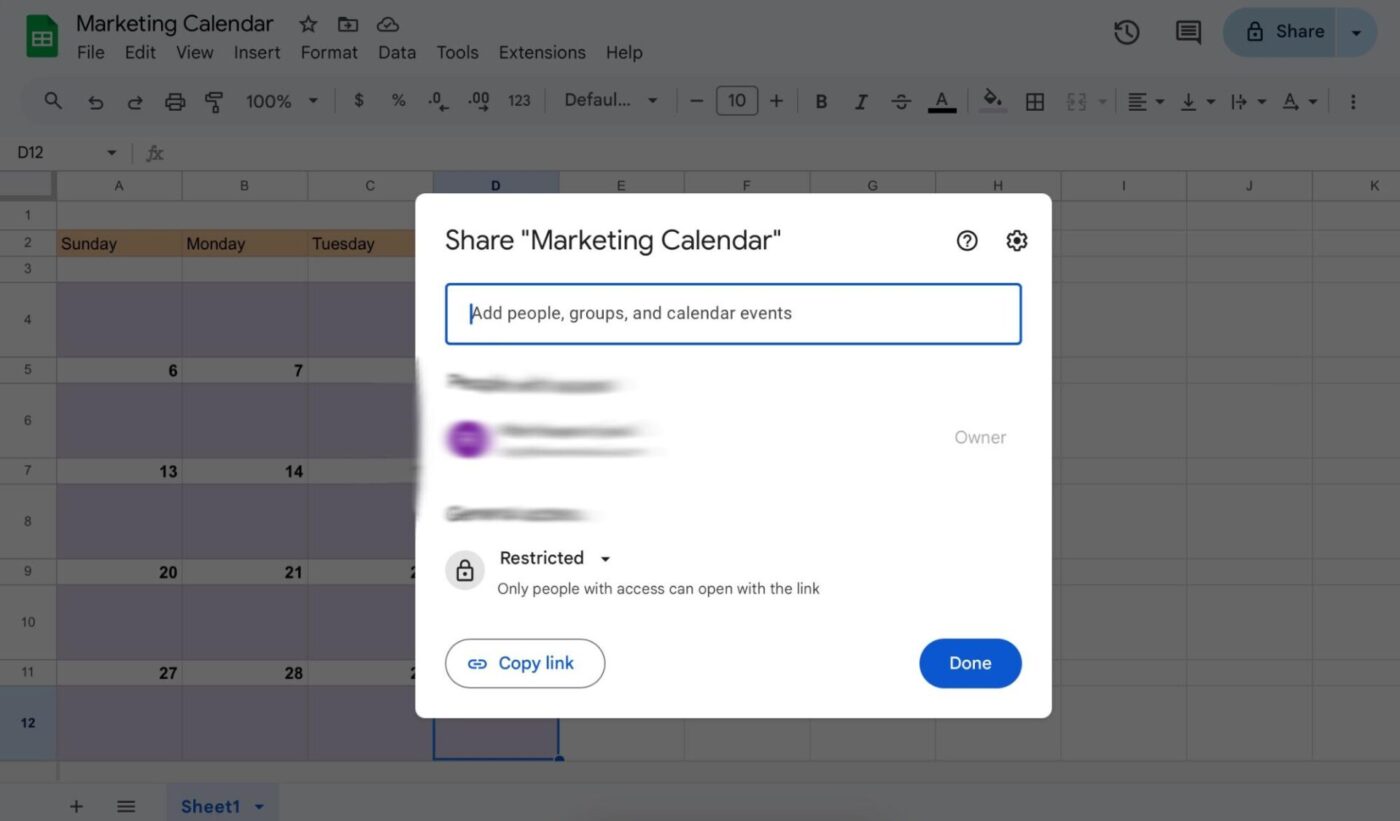
Stap 9: Verder aangepast en sjablonen verkennen
Wees creatief: voeg voorwaardelijke opmaak toe, stel maandelijkse weergaven in of voeg kolommen voor contentplanning toe om aan uw behoeften te voldoen. U kunt ook vervolgkeuzemenu's voor gebeurteniscategorieën maken met behulp van gegevensvalidatie, waardoor uw gebeurtenistypes consistent en gemakkelijk te beheren blijven.
Om een voorsprong te nemen, kunt u de sjablonen van Google Agenda bekijken om te zien of een vooraf ingesteld kalenderformat aan uw behoeften voldoet.
🔍 Wist u dat? De internationale kalenderstandaard ISO 8601 stelt maandag als eerste dag van de week, in tegenstelling tot de traditionele Amerikaanse kalender, die op zondag begint.
Limieten van het gebruik van Google Spreadsheets voor kalenders
Hoewel Google Spreadsheets als een eenvoudige online kalender kan fungeren, vergt het veel handmatig werk en mist het de geavanceerde functies die speciale planningstools wel bieden.
Laten we eens kijken naar enkele redenen waarom u zou overwegen om op zoek te gaan naar een alternatief voor Google Spreadsheets.
- Geen ingebouwde herinneringen of notificaties: Google Spreadsheets biedt geen ingebouwde herinneringen of notificaties voor aankomende gebeurtenissen. Dit betekent dat u externe tools of handmatige controles moet gebruiken om op de hoogte te blijven van uw agenda.
- Handmatige updates voor terugkerende gebeurtenissen: Het verwerken van terugkerende gebeurtenissen in Google Spreadsheets is een omvangrijke klus. Elke gebeurtenis moet afzonderlijk worden ingevoerd, waardoor het risico op fouten en inconsistenties toeneemt.
- Limiet automatisering en taakbeheer: Google Workspace mist geavanceerde automatisering en taakbeheer-functies om doelstellingen te plannen. Het integreren van dergelijke functies vereist complexe workarounds of tools van derden, wat tijdrovend kan zijn en mogelijk geen naadloze functionaliteit biedt.
🧠 Leuk weetje: Uit onderzoek blijkt dat mensen die digitale assistenten gebruiken voor hun planning zich productiever en meer betrokken voelen op het werk. Functies zoals automatisering en AI-aanbevelingen maken het plannen soepeler en efficiënter.
Heeft u moeite met het beheren van meerdere kalenders? In deze video hebben we onze beste tips voor u verzameld:
ClickUp gebruiken voor kalenderbeheer
Het maken van een kalender in Google Spreadsheets kan voor sommigen een lonend doe-het-zelfproject zijn. Het biedt een basiskader voor het plannen van gebeurtenissen. Het wordt echter al snel een statisch hulpmiddel, dat sterk afhankelijk is van handmatige updates.
ClickUp daarentegen is de alles-in-één-app voor werk die uw taken, documenten, gesprekken en gebeurtenissen in één tool samenbrengt. Als software voor agenda- en vergaderbeheer brengt het uw planning tot leven met dynamisch taakbeheer, geautomatiseerde werkstroom, realtime samenwerking en AI-ondersteunen – allemaal op één plek.
Dit is wat een ClickUp-gebruiker op G2 heeft gedeeld:
ClickUp Brain bespaart echt tijd. De ingebouwde AI kan nu lange threads samenvatten, documenten opstellen en zelfs spraakfragmenten transcriberen binnen een taak, waardoor mijn team minder vaak van context hoeft te wisselen en minder add-on tools nodig heeft. Nieuwe agenda- en gantt-upgrades maken plannen minder lastig. De update van maart 2025 heeft taken, documenten, chats en vergaderingen samengevoegd in één agendaweergave en AI-aangedreven tijdblokkering toegevoegd; gantt-grafieken laden merkbaar sneller en behouden het zoomniveau.
ClickUp Brain bespaart echt tijd. De ingebouwde AI kan nu lange threads samenvatten, documenten opstellen en zelfs spraakfragmenten transcriberen binnen een taak, waardoor mijn team minder vaak van context hoeft te wisselen en minder add-on tools nodig heeft. Nieuwe kalender- en gantt-upgrades maken plannen minder lastig. De update van maart 2025 heeft taken, documenten, chats en vergaderingen samenvoegd in één kalenderweergave en AI-aangedreven tijdblokkering toegevoegd; gantt-grafieken laden merkbaar sneller en behouden het zoomniveau.
Google Spreadsheets en ClickUp vergelijken voor kalenderbeheer
| Functie | Google Spreadsheets | ClickUp |
|---|---|---|
| Eenvoudige installatie | Handmatige installatie vereist (tabel maken, cellen in format zetten, formule toevoegen) | Kant-en-klare sjabloon voor kalender + AI-planningssuggesties |
| Kalenderweergave | ❌ Geen standaard kalenderweergave – u moet er zelf een maken met formules of add-ons | ✅ Native kalenderweergave met dag-, week-, maand- en tijdlijnmodi |
| AI-kalender-assistentie | ❌ Niet beschikbaar | ✅ AI doet automatisch suggesties voor vergader tijden, herschikt conflicten en stelt prioriteiten voor taken op basis van de werklast. |
| Tools voor vergaderingbeheer | ❌ Niet beschikbaar | ✅ AI kan automatisch agenda's genereren, vergaderingen samenvatten, actiepunten toewijzen en aantekeningen aan taken koppelen. |
| Plannen met slepen en neerzetten | ❌ Niet ondersteund | ✅ Intuïtief opnieuw plannen met slepen en neerzetten in realtime |
| Terugkerende taken | Moet handmatig worden gedupliceerd of gescript | Ingebouwde planning voor terugkerende taken en gebeurtenissen |
| Automatisering | Vereist Google Apps Script of add-ons van derden. | Ingebouwde automatiseringen voor herinneringen, follow-ups en statuswijzigingen |
| Taakdetails en context | Limiet – moet worden gekoppeld aan andere tabbladen of documenten | Volle taakcontext: bijlagen, subtaaken, chat, documenten en vergaderingaantekeningen kunnen eenvoudig aan gebeurtenissen worden toegevoegd. |
| AI-samenvattingen en suggesties | ❌ Niet ondersteund | ✅ AI vat vergaderingen samen, doet aanbevelingen voor volgende stappen en markeert belemmeringen. |
| Notificaties en herinneringen | Moet aangepast worden gemaakt | Slimme herinneringen en AI-geprioriteerde meldingen op alle apparaten |
| Integraties | Naadloos geïntegreerd met Google Werkruimte | Werk met Google Agenda, Zoom, Slack, Outlook en meer. |
| Mobiele ervaring | Met functie, maar niet geoptimaliseerd voor planning | Mobiele app met volledige AI en kalender-toegang voor onderweg |
De krachtige kalender- en vergaderingsbeheer-functies van ClickUp
Hier zijn enkele functies die ClickUp tot een krachtig alternatief voor statische kalenders maken. 📆
Plan en schedule met ClickUp Kalender en Kalender Weergave
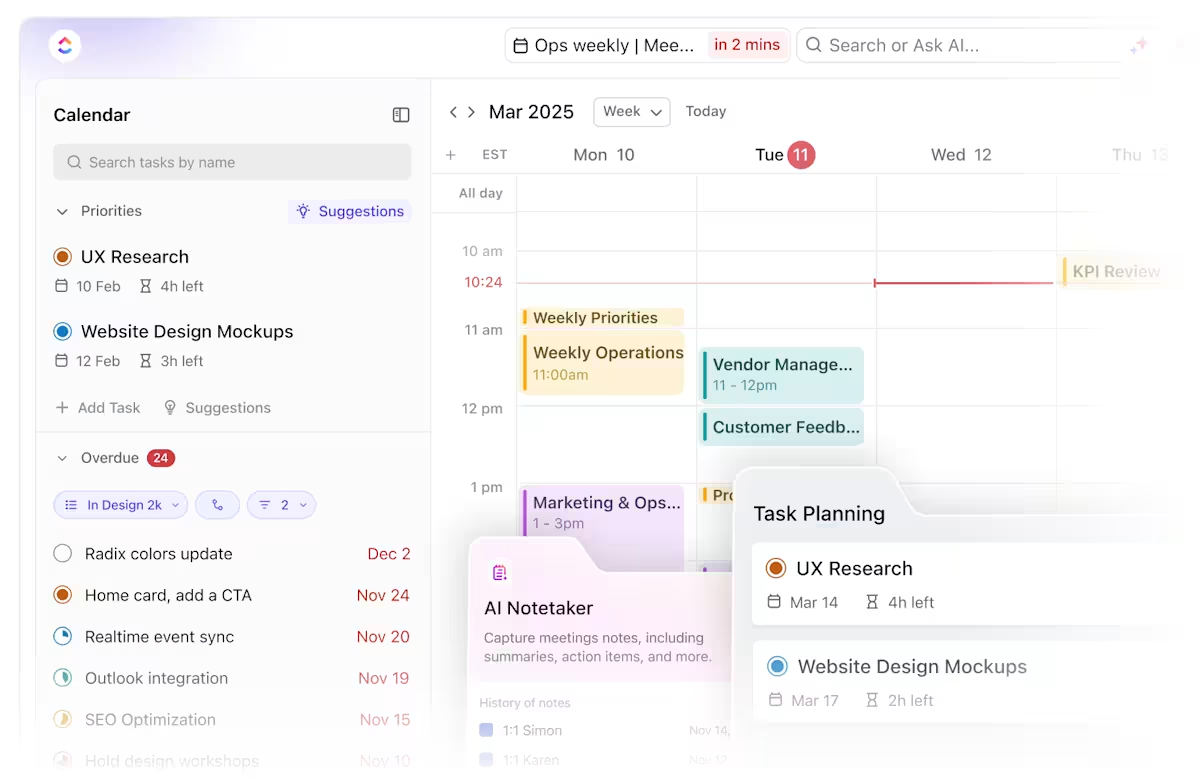
De AI-kalender van ClickUp is ontworpen om zowel uw vergaderingen als uw daadwerkelijke werk in te plannen, zodat u niet tussen apps hoeft te schakelen of achterstallige taken hoeft na te jagen. Op deze manier hoeft u niet bezig te zijn met het format van rijen in een spreadsheet of het kleur van uw eigen gebeurtenissen, omdat ClickUp het drukke werk voor u doet.
Stel dat u deze week een website-update moet uitvoeren, een presentatie voor een client moet voorbereiden en drie teamvergaderingen heeft.
ClickUp Brain, de geïntegreerde AI-assistent, helpt je bij het automatisch plannen van je prioriteitstaken, het blokkeren van concentratietijd rond vergaderingen en het voorstellen van flexibele werkwijzigingen wanneer er iets dringends tussenkomt. Je dag wordt automatisch bijgewerkt, zodat je gefocust kunt blijven zonder alles te hoeven herschikken. 🧠
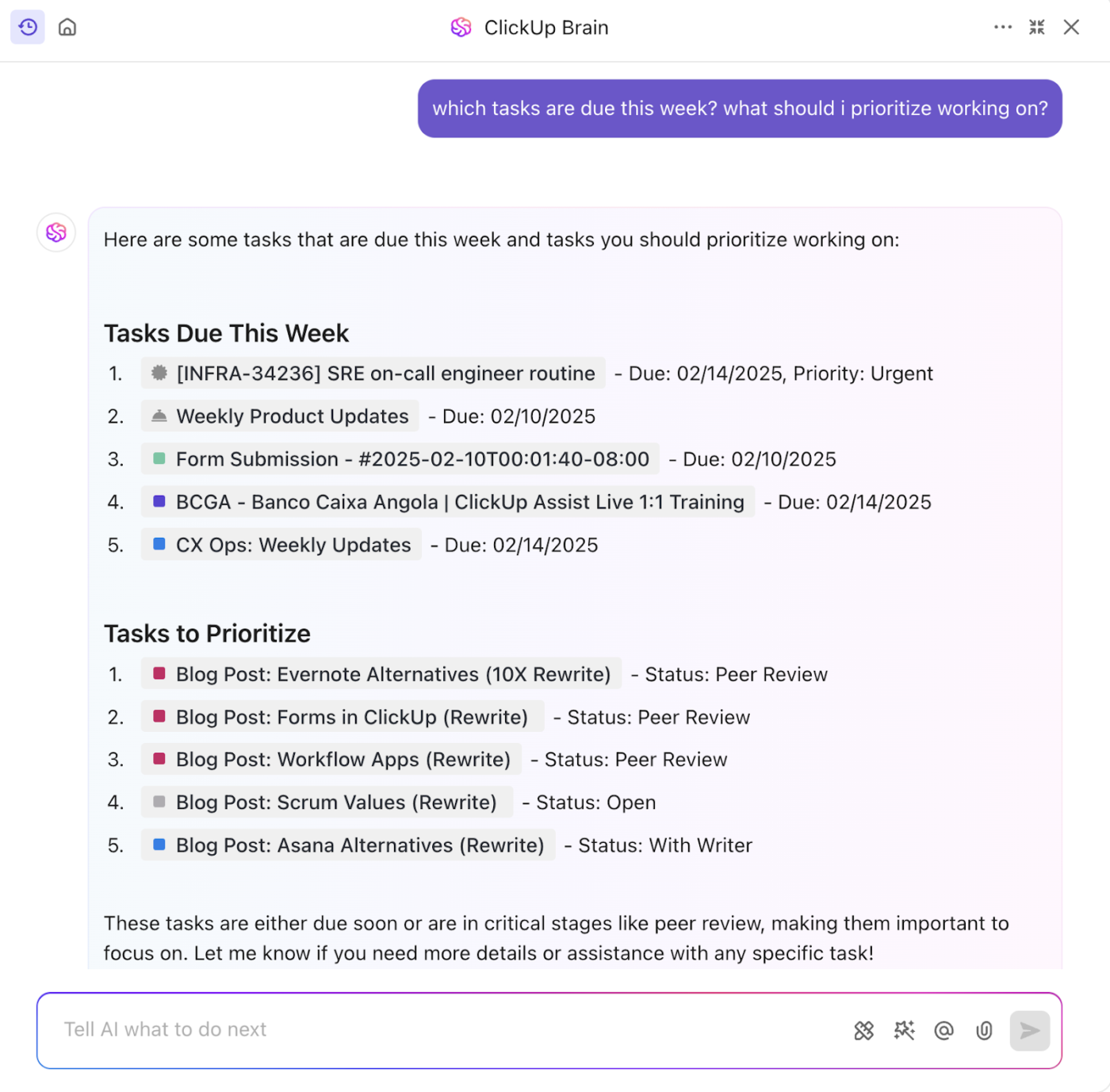
Deelnemen aan gesprekken? Dat kan rechtstreeks vanuit de AI-kalender.
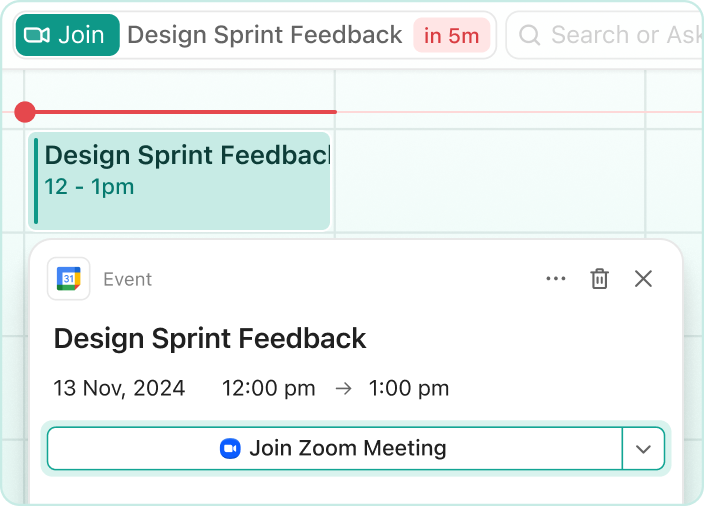
Agenda-evenementen worden gekoppeld aan uw Zoom-, Google Meet- en Teams-links, zodat u nooit meer door e-mails hoeft te zoeken. En met ClickUp's AI Notetaker worden uw vergaderappuntingen omgezet in doorzoekbare transcripties en gekoppelde actiepunten zonder handmatige transcriptie en taaktoewijzingen.
In plaats van te vragen: 'Wacht even, wat waren we ook alweer nog te doen na die vergadering?', heb je het antwoord al paraat.
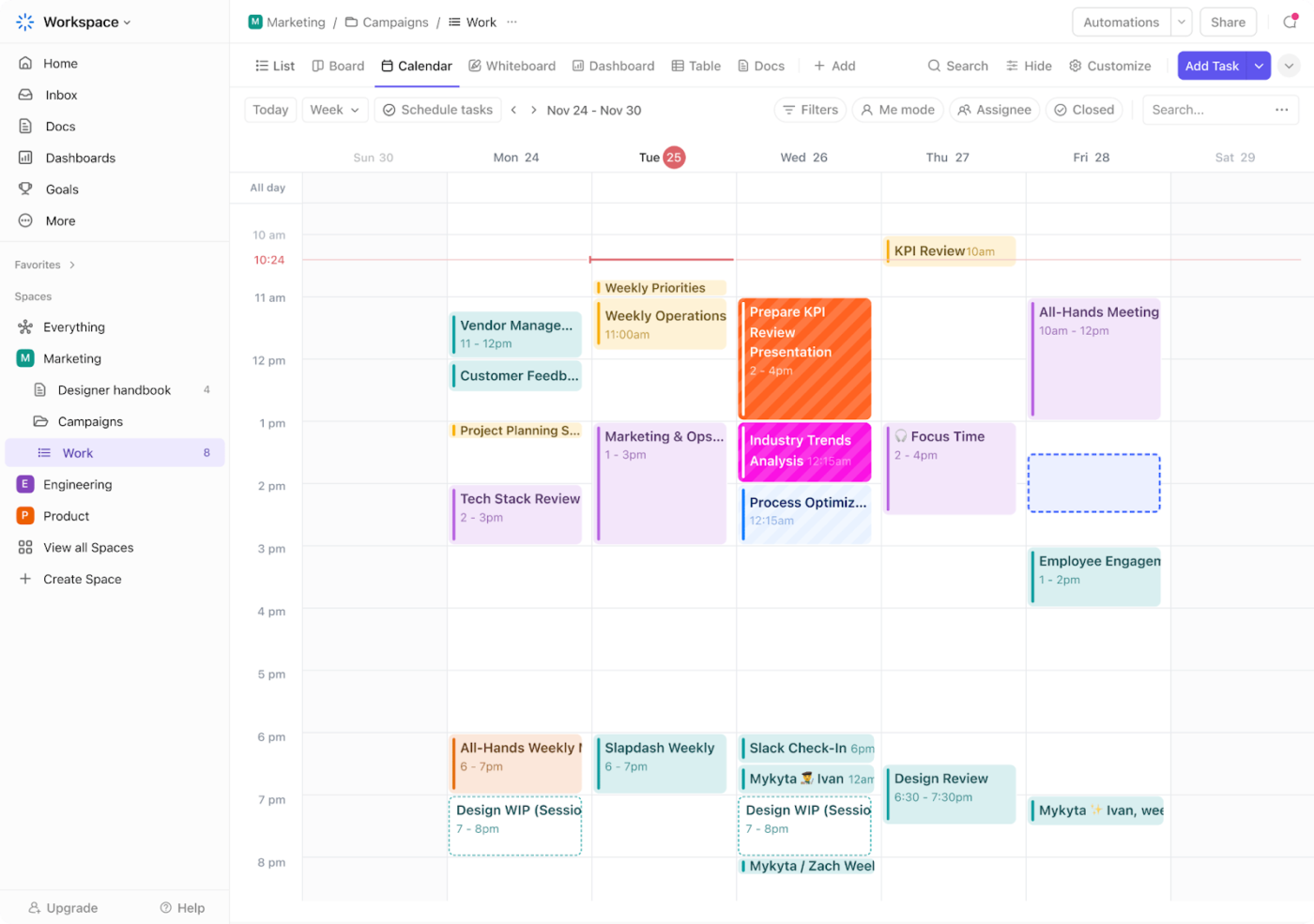
Maar dat is nog niet alles! Met de kalenderweergave van ClickUp hebt u volledige controle over hoe u uw planning visualiseert. U kunt schakelen tussen dag-, week- en maandweergaven of uw lay-out aanpassen met aangepaste filters om u te concentreren op belangrijke taken en prioriteiten.
Als u met clients of externe teams werkt, zorgt de kalenderweergave voor een naadloze samenwerking met:
- Veilig kalender delen: geef externe gasten toegang terwijl u controle houdt over wat ze te zien krijgen.
- Externe kalendersynchronisatie: Integreer ClickUp met Google Agenda, Outlook en andere gedeelde kalenderapps, zodat alles gecentraliseerd blijft.
Je kunt ClickUp-taaken ook rechtstreeks in je kalender weergeven. Voeg start- en deadline toe aan taken en ze worden naast je gebeurtenissen weergegeven, zodat je een volledig overzicht van je dag hebt. En dankzij tweerichtingssynchroniseren worden alle updates die in ClickUp of je externe kalender worden aangebracht, automatisch op beide plaatsen weergegeven.
Werk samen en boek vergaderingen in enkele seconden
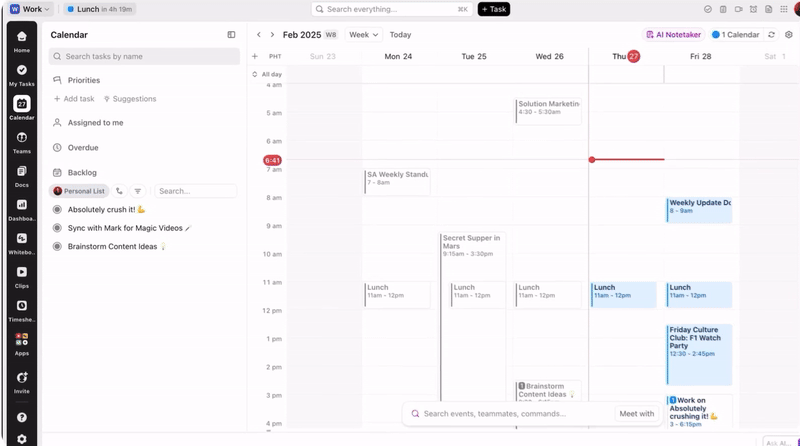
Effectieve samenwerking begint met een gedeelde ruimte waar iedereen op één lijn kan blijven. ClickUp maakt dit eenvoudig door uw kalender te integreren met ClickUp Chat.
Werk in realtime of asynchroon samen in DM's en groepschatkanalen en houd gesprekken verbonden aan uw taken en projecten voor een voltooide context. Wilt u een spontane oproep plaatsen? Probeer dan SyncUp binnen ClickUp Chat. 📞
Moet je een vergadering plannen en de agenda van een teamgenoot bekijken? Tik op hun naam in Chat om hun kalender en prioriteiten te bekijken. Heb je een gratis tijdvak gevonden? Boek dan direct vanuit Chat een vergadering.
Heb je een vergadering geboekt? ClickUp werkt automatisch de kalenders van iedereen bij! Kan het nog beter? 🤩
Blijf georganiseerd met sjablonen
Om tijdbeheer te vereenvoudigen, biedt ClickUp ook verschillende sjablonen voor planningen die zijn afgestemd op verschillende behoeften.
ClickUp-kalenderplanningssjabloon
De ClickUp-kalenderplanningssjabloon helpt u en uw team georganiseerd te blijven door al uw schema's op één plek te centraliseren. Met deze kalendersjabloon kunt u:
- Houd aankomende gebeurtenissen en mijlpalen bij, zodat u nooit een belangrijke gebeurtenis of taak mist.
- Verdeel projecten in behapbare delen en maak aantekeningen om uw werk efficiënt te organiseren.
- Beheer middelen om ervoor te zorgen dat de verdeling van de werklast duidelijk en gestructureerd is.
- Verbeter de zichtbaarheid van de workflow door een duidelijk overzicht te krijgen van de voortgang van projecten en de werklast van het team.
📮ClickUp Insight: 92% van de kenniswerkers vertrouwt op gepersonaliseerde strategieën voor tijdbeheer om hun productiviteit te behouden. Veel werkstroomtools beschikken echter nog steeds niet over ingebouwde functies die echte prioritering ondersteunen, waardoor teams aangewezen zijn op handmatige workarounds en giswerk.
ClickUp helpt je verder te gaan dan dat met ingebouwde planning, tijdsregistratie en AI-aangedreven kalendersuggesties. Het beveelt zelfs focusvensters aan op basis van je takenlijst en kalender, zodat je planning met je meewerkt in plaats van tegen je.
Weet u niet waar u moet beginnen? Kies uit kant-en-klare week- en maand kalender sjablonen om een tijdbeheersysteem op te zetten dat past bij uw manier van werk.
Google Spreadsheets heeft u tot hier gebracht – ClickUp brengt u verder!
Hoewel een Google Spreadsheets-kalender basisfuncties voor planning biedt, biedt ClickUp een uitgebreide, geïntegreerde en intelligente oplossing die de veelzijdige uitdagingen van modern agendabeheer aanpakt.
Met ClickUp Calendar kunt u op één plek plannen, bijhouden en samenwerken zonder tussen verschillende tools te hoeven schakelen. Bekijk uw taken, deadlines en prioriteiten in de kalenderweergave, blijf op één lijn met uw team via ClickUp Chat en houd elke vergadering uitvoerbaar met de AI Notetaker, die transcripties vastlegt en automatisch de volgende stappen toewijst.
Meld u vandaag nog aan voor ClickUp!